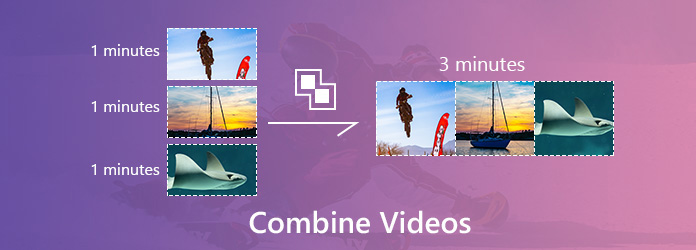
Podczas tworzenia filmu lub historii wideo prawdopodobnie kończy się kilka klipów wideo. Na przykład po wyprodukowaniu dwóch różnych klipów z wywiadu musisz to zrobić połącz dwa klipy wideo stworzyć kompletny program.
Bez względu na powód potrzebujesz odpowiedniego edytora wideo, aby połączyć dwa filmy lub zszyć kilka klipów. Istnieje wiele narzędzi, które pozwalają wykonać zadanie, ale jeśli nie rozumiesz, jak z nich korzystać, stanie się to katastrofą. W tym artykule zostaną udostępnione najlepsze aplikacje do łączenia wideo na komputer i urządzenie mobilne, a także przewodnik krok po kroku.
Część 1: Najlepsze sposoby łączenia filmów na pulpicie
Łączenie filmów nie jest prostym zadaniem, wiąże się z wieloma rzeczami, takimi jak tworzenie ładnych klipów i uzyskiwanie pożądanych rezultatów z końcowego filmu. Nie można się jednak nauczyć wszystkiego, co dotyczy edycji wideo, takiego jak kodeki i inne. W rzeczywistości wszystko, czego potrzebujesz, to potężny edytor wideo, który ma możliwość łączenia filmów. Od tego momentu zalecamy Tipard Video Converter Ultimate. Upraszcza to proces i zapewnia najlepszy wynik w zależności od sprzętu i oprogramowania.
1. Połącz klipy wideo, aby utworzyć jeden film jednym kliknięciem.
2. Umożliwia podgląd wyniku za pomocą wbudowanego odtwarzacza multimedialnego.
3. Obsługa szerokiej gamy formatów wideo, w tym AVI, MP4, MKV itp.
4. Edytuj każdy klip wideo przed ich połączeniem.
5. Oferuj wiele niestandardowych opcji, takich jak rozdzielczość, szybkość transmisji i więcej.
Krótko mówiąc, jest to najłatwiejszy sposób na szybkie połączenie filmów na komputerze.
Jak łączyć filmy na pulpicie
Istnieją dwa sposoby łączenia filmów za pomocą Tipard Video Converter Ultimate.
Pierwszym sposobem jest użycie Video Merger w Toolbox.
Pobierz, zainstaluj i uruchom Tipard Video Converter Ultimate na swoim komputerze.
Idź do Toolbox kartę i wybierz Trymer wideo.

Następnie możesz dodać filmy, które chcesz scalić, klikając centralny duży znak plus.

Następnie możesz kliknąć Dodaj przycisk, aby zaimportować więcej filmów. Możesz także dostosować pozycję każdego filmu, klikając Naprzód or Do tyłu.

Na koniec kliknij przycisk Export przycisk, aby zapisać połączone wideo na pulpicie.
Możesz także połączyć wiele filmów w jeden za pomocą funkcji konwertera.
Zainstaluj najłatwiejsze połączenie wideo
Jako program komputerowy musisz pobrać i zainstalować Video Converter Ultimate na swoim komputerze. Następnie uruchom go i kliknij Dodaj pliki menu, aby wyświetlić okno dialogowe otwierania pliku. Znajdź klipy wideo i kliknij Otwarte przycisk, aby dodać je do obszaru biblioteki. Alternatywnie możesz przeciągać i upuszczać klipy bezpośrednio do interfejsu głównego.

Poleruj każdy klip wideo
Jeśli chcesz edytować klip wideo, zaznacz go w obszarze biblioteki i kliknij Edytuj (ikona różdżki), aby otworzyć plik Edytuj okno. Tutaj możesz obracać i wole wideo, dostosuj efekt wideo lub dodaj znak wodny. Aby przyciąć wideo, kliknij Ciąć przycisk, aby zrobić to po prostu.

Połącz ze sobą klipy wideo
Po zakończeniu edycji wróć do interfejsu głównego i uporządkuj klipy wideo w obszarze biblioteki multimediów. Kliknij i rozwiń Profil niestandardowy rozwijana lista, klikając pole za nią Konwertuj wszystko na i wybierz odpowiedni format wideo. Następnie zlokalizuj dolny obszar. Uderz w Przeglądaj przycisk, aby ustawić określony folder do zapisania historii wideo.
Pamiętaj, aby zaznaczyć pole obok Połączyć w jeden plik. Na koniec kliknij Skonwertuj wszystko przycisk w prawym dolnym rogu, aby scalić klipy wideo ze sobą.

Note: Video Converter Ultimate może łączyć dziesiątki klipów wideo w ciągu kilku minut.
Część 2: Scal filmy na iPhonie
Dla osób korzystających z urządzeń mobilnych aplikacje do łączenia wideo są wygodną metodą łączenia dwóch filmów na iPhonie. Większość aplikacji do edycji wideo na iOS jest w stanie wypolerować tylko jeden klip wideo. Potrzebujesz aplikacji do edycji wideo, która może łączyć filmy bez dodatkowego sprzętu. iMovie na iOS i Videohop to popularne aplikacje do edytowania wideo na iPhone'a i mogą zaspokoić Twoje potrzeby.
Jak łączyć filmy na iPhonie z iMovie
iMovie na iOS zawiera kilka narzędzi do edycji wideo, takich jak przycinanie, scalanie, filtry i wiele innych. Dzięki temu możesz szybko połączyć dwa klipy wideo na iPhonie.
Uruchom aplikację iMovie na ekranie głównym. Można go pobrać z App Store za darmo. Idź do Projekty karta, stuknij Tworzenie projektu i Film. Następnie możesz zaimportować klip wideo z Rolki z aparatu.
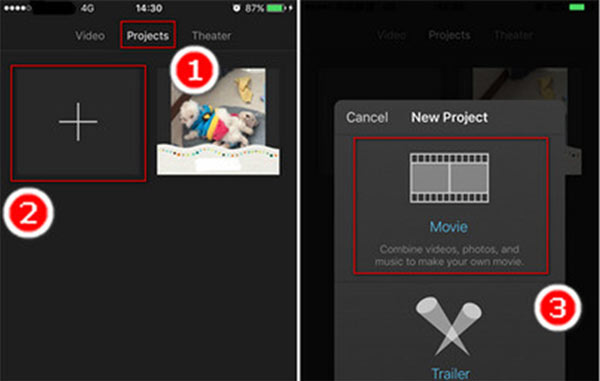
Następnie zostaniesz przeniesiony do ekranu edycji. Stuknij w Media ikona w lewym górnym rogu, aby umieścić plik wideo na osi czasu.
Przewiń oś czasu, aż pojawi się pionowa linia. Stuknij w Plus ikonę, aby przekierować do Rolki z aparatu i możesz dodać kolejny klip wideo do osi czasu. Jeśli chcesz dodać więcej filmów razem, powtórz powyższy proces, aby dodać je do osi czasu w iMovie.
Aby wygładzić odtwarzanie klipów wideo, możesz zastosować efekty przejścia między dwoma klipami.
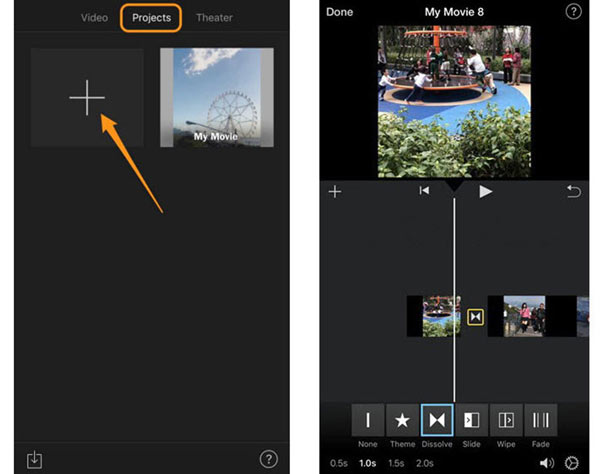
Następnie dotknij Gotowe i zapisz końcowe wideo w aplikacji Zdjęcia. Możesz też udostępnić go bezpośrednio na YouTube lub iCloud.
Note: iMovie nie może przeskalować jakości wideo.
Jak połączyć filmy wideo na iPhonie przy użyciu aplikacji Videohop
Videoshop to kolejna łatwa w użyciu aplikacja do edytowania wideo na iPhone'a i iPada. Integruje podstawowe funkcje edycji wideo, od przycinania po scalanie, od przycinania po obracanie. Zapewnia bezpłatne pobieranie w App Store z kilkoma zakupami w aplikacji. Jednak darmowa wersja ma wystarczającą moc, aby łączyć filmy razem na iPhonie.
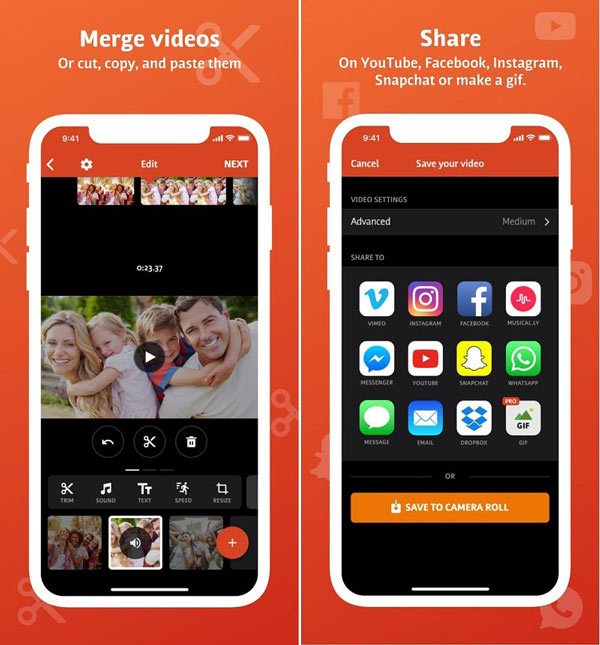
Uruchom aplikację i dotknij Plus ikona w głównym interfejsie, aby dodać filmy z Rolki z aparatu. Ten edytor wideo jest przeznaczony wyłącznie do przetwarzania filmów z iPhone'a i iPada. Filmy z innych platform zostaną odrzucone.
Po załadowaniu klipy wideo zostaną dodane do scenorysu u góry ekranu. Teraz możesz zastosować różne ustawienia lub użyć narzędzi do edycji, takich jak dodawanie tekstów do filmów, dostosowywanie prędkości, dodawanie muzyki w tle lub stosowanie przejścia między dwoma klipami.
Jeśli chcesz zmienić pojedynczy klip wideo, dotknij go w serii ujęć, a następnie użyj narzędzi na dole, aby uzyskać pożądany efekt.
Po scaleniu filmów na iPhonie dotknij Następna w prawym górnym rogu, aby przejść do następnego ekranu. Zapisz nazwę pliku i inne informacje. Następnie dotknij Udostępnianie ikona, aby zapisać wynik na telefonie iPhone lub przesłać go do mediów społecznościowych.
Część 3: Połącz filmy razem na Androidzie
Jeśli szukasz edycji wideo w sklepie Google Play na telefonie z Androidem, możesz uzyskać bardzo długą listę. Ma sens, że ludzie coraz wygodniej nagrywają i edytują filmy na smartfonie. Wśród nich Quik i Adobe Premiere Clip mogą łączyć filmy na YouTube i inne platformy.
Jak połączyć filmy razem na Androidzie za pośrednictwem Quik
Quik jest wydawany przez GoPro, ale jest dostępny dla wszystkich użytkowników Androida za darmo. To nie tylko aplikacja do edycji wideo, ale także twórca filmów. Możesz łączyć klipy wideo razem i ustawić swoją ulubioną muzykę jako muzykę w tle. W każdym razie wszystkie funkcje Quik są przeznaczone do tworzenia filmów.
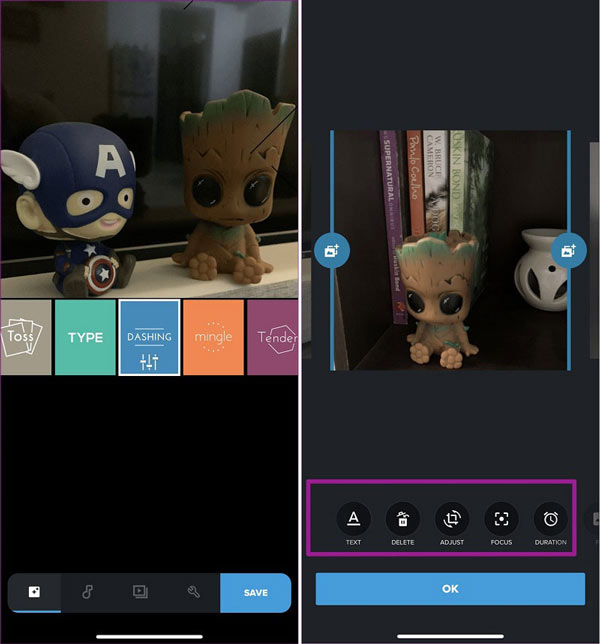
Aby rozpocząć łączenie dwóch filmów na Androidzie, dotknij niebieskiego Plus znak w prawym dolnym rogu. Następnie zaimportuj klipy wideo, które chcesz połączyć. Może dodawać pliki wideo MP4, HEVC i VP8. Źródła wejściowe obejmują Galerię zdjęć, Albumy, Zdjęcia Google, Dropbox i GoPro +.
Idź do Styl wideo i wybierz ulubiony styl końcowego filmu. Następnie możesz wyświetlić podgląd i edytować każdy klip wideo przed ich połączeniem.
Udaj się do Muzyka z dołu i ustaw muzykę w tle. Następnie przejdź do Dostosować i przejdź do większej liczby opcji, takich jak filtry. Zresetuj je zgodnie z własnymi preferencjami.
Jeśli wynik jest zadowalający po wyświetleniu podglądu, masz dwie opcje zapisania końcowego filmu. Stuknij w Zapisz przycisk w prawym dolnym rogu, aby wyeksportować go do telefonu. Lub dotknij Udostępnianie aby przesłać wideo.
Jak scalać pliki wideo za pomocą Adobe Premiere Clip
Adobe Premiere Clip to kolejny sposób na połączenie dwóch filmów na Androida. Chociaż produkty Adobe są drogie, Premiere Clip jest darmowy na Androida.
Otwórz aplikację do łączenia filmów i dotknij Plus ikona, aby utworzyć nowy projekt. Następnie wybierz źródło wejściowe, dotknij klipów wideo do scalenia i dotknij Gotowe aby dodać je do aplikacji.
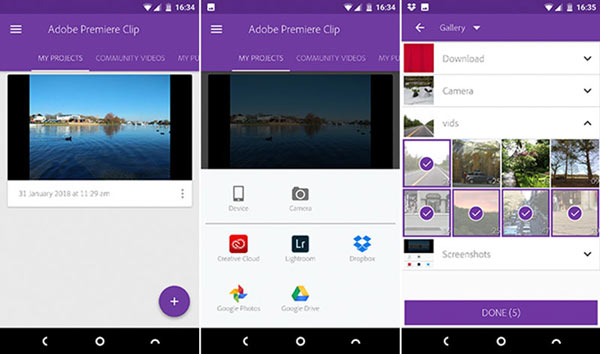
Następnie wybierz typ projektu lub stwórz własny styl, dotykając Dowolna forma. Następnie wszystkie klipy wideo pojawią się w dolnym obszarze. Aby uporządkować klipy wideo, naciśnij jeden plik wideo i przeciągnij go do właściwej pozycji.
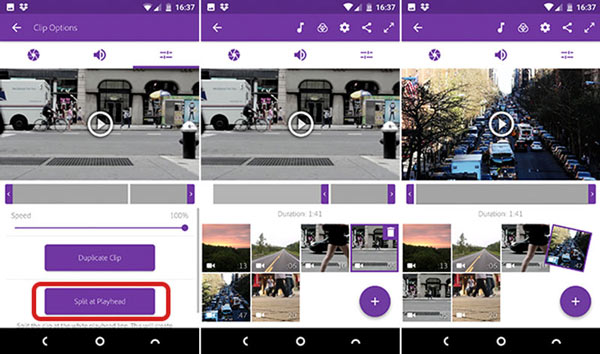
Jeśli chcesz edytować pojedynczy plik wideo, wybierz go, podziel i przycin wideo lub dodaj filtr. Ponadto możesz dodawać podkład muzyczny do projektu wideo, dotykając przycisku Muzyka icon.
Na koniec stuknij Plus ikonę w głównym interfejsie wybierz Tytuł tekstu i podaj tytuł. Wyświetl podgląd ostatniego filmu, a następnie dotknij Udostępnianie Ikona. Otrzymasz kilka opcji, Zapisz w galerii, Udostępnij na YouTube, i więcej. Wybierz właściwą i wybierz rozdzielczość eksportu, aby zapisać końcowe wideo.
Część 4: Łączenie filmów online
Internetowe edytory wideo są popularne, częściowo dlatego, że pozwalają robić to, co chcesz, bez instalowania żadnego oprogramowania. Mają jednak nieuniknione wady, takie jak limit rozmiaru pliku. Jeśli nie masz nic przeciwko, oto dwa sposoby łączenia filmów online.
Połącz filmy online z Clideo
Clideo to zestaw internetowych zestawów narzędzi do plików, w tym aplikacja do łączenia wideo. Może całkowicie połączyć dwa klipy wideo online.
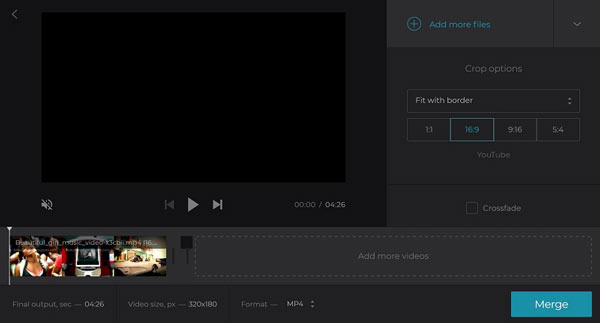
Otwórz przeglądarkę internetową i odwiedź https://clideo.com/merge-video, aby bezpośrednio otworzyć stronę scalania wideo.
Kliknij przycisk Wybierz pliki, aby uruchomić okno dialogowe otwierania pliku, przejdź do pierwszego klipu wideo i kliknij przycisk Otwarte przycisk, aby go przesłać. Następnie pojawi się następna strona.
Następnie naciśnij Dodaj więcej plików opcję, a następnie prześlij inne klipy wideo. Uporządkuj klipy w serii ujęć. Pozwala także przyciąć wideo na podstawie proporcji YouTube.
Rozwiń utworzony rozwijaną listę i wybierz swój ulubiony format wideo. Kliknij Łączyć przycisk w prawym dolnym rogu, aby rozpocząć proces. Wreszcie możesz pobrać końcowe wideo na komputer lub przenieść je na Dysk Google.
Uwaga: Możesz łączyć filmy online z Clideo za darmo, ale aby usunąć znak wodny, musisz zalogować się na swoje konto Facebook lub Google.
Łącz filmy online przez Kapwing
Kapwing to kolejny internetowy edytor wideo, który pozwala łączyć dwa filmy nie więcej niż 750MB na zadanie.
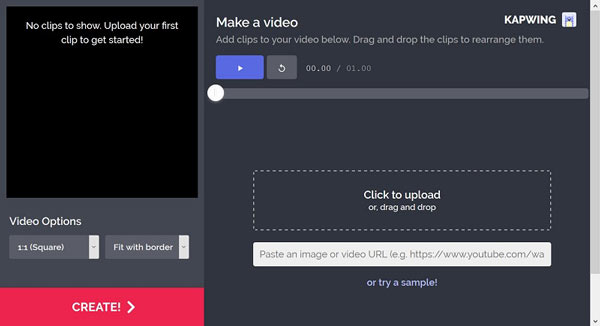
Skopiuj i wklej https://www.kapwing.com/maker/editor w pasku adresu przeglądarki internetowej i naciśnij Wchodzę klucz, aby uzyskać dostęp do strony scalania wideo online.
Otwórz okno Eksploratora i znajdź klipy wideo, które chcesz połączyć. Przeciągnij i upuść je do połączenia wideo online, aby rozpocząć przesyłanie. Możesz też wkleić adres URL filmu, aby zaimportować filmy online.
Poczekaj na zakończenie przesyłania wideo i dostosuj ich kolejność. Kliknij Stwórz przycisk w lewym dolnym rogu, aby rozpocząć ich zszywanie. Następnie możesz pobrać wynik na dysk twardy.
Wnioski
Teraz powinieneś zrozumieć, jak łączyć klipy wideo, aby utworzyć jeden film na komputerze, smartfonie lub w Internecie. Jeśli masz lepsze sugestie, zapisz je poniżej tego artykułu.







